Lagersystem: Externe Anbindung an COGLAS
Allgemein
Im COGLAS soll ein automatisches Lagersystem wie ein Paternoster oder Shuttle angebunden werden. Der Kunde stellt Konfigurationsdaten bereit. Im COGLAS soll die Konfiguration erfasst und die Ansteuerung getestet werden.
Voraussetzung: Einrichtung MaterialFlowController
Für den weiteren Ablauf gilt der MaterialFlowController als eingerichtet und einsatzbereit.
Die Installation und Einrichtung des COGLAS MaterialFlowController soll hier nicht weiter detailliert werden.
System - Administration - Lagertechnik
ehemals “Ware-zum-Mann Geräte“
Erfassung der Anbindung an ein Lagersystem.
Siehe Tabelle sind die Parameter vorab vom Kunden anzufragen.
Sobald die Parameter vorliegen und das Lagersystem erreichbar ist, kann die Konfiguration und der Ansteuerungstest erfolgen.
Erfassung einer Lagertechnik im COGLAS:
Menü “System - Administration - Lagertechnik“ öffnen
[Lagertechnik hinzufügen]. Parameter siehe Tabelle 1 erfassen.
[Speichern] wenn fertig.
Lagertechnik Profil öffnen und Geräteöffnungen anzeigen lassen.
Neue Geräteöffnung hinzufügen. Parameter siehe Tabelle 2 erfassen.
Tabelle 1 - Lagertechnik hinzufügen
Parameter | Eingabe | Beschreibung | |
|---|---|---|---|
| 1 | Gerätenummer | Geräte Nummer des Lagersystem, dass angesteuert werden soll. | I.d.R. eine Zahl Beispiel 1, 102 etc. |
| 2 | Name | Freitext | Name des Lagertechnik Profils. |
| 3 | Beschreibung | Freitext | Beschreibung des Lagertechnik Profils. |
| 4 | Gerätetopologie-Knoten | Auswahl des Topologie Knotens, der für die Lagertechnik eingerichtet und angesteuert werden soll. | Der Topologie Knoten ist passend zum anzuschließenden Lagersystem zu erstellen. Besonderheit = Tablar Nummern berücksichtigen! |
| 5 | Geräteart | Lift oder Paternoster | Auswahl treffen. |
| 6 | Schnittstellen-Typ | MaterialFlowController | Auswahl treffen. |
| 7 | Automatischer Modus | boolesch 0/1 | Aktiv = Tablar wird nach Ende Ein-/Auslagerung automtatisch zurückgefahren. AUS = Das Tablar bleibt an der Geräteöffnung stehen nach Ende Ein-/Auslagerung. |
Tabelle 2 - Lagertechnik Profil und Geräteöffnungen
Parameter | Eingabe | Beschreibung | |
|---|---|---|---|
| 1 | Nummer | 1, 2, … | Nummer der Geräteöffnung. Beginnen mit Wert=1. |
| 2 | Name | Freitext | Name der Geräteöffnung. Beispiel = Opening 1 |
| 3 | Neigungswinkel (Grad) | 0-x Grad | Lagersystem muss den Neigungswinkel des Tablars unterstützen. Wenn Wert >0 vorliegt, dann soll das Tablar sich um den Neigungswinkel anheben. |
| 4 | Ist Standard | boolesch 0/1 | Wenn aktiv, dann soll diese Geräteöffnung als Default angesteuert werde. Eine Geräteöffnung ist immer auch als Ist Standard aktiv. |
| 5 | Tablar ausfahren | boolesch 0/1 | Aktivieren wenn Tablar automatisch ausgefahren werden soll. Die Ausgabe erfolgt auf einem Extended Tray. |
| 6 | Ist seitenverkehrt | boolesch 0/1 | Aktivieren, wenn entsprechende Lagertechnik beidseitig eine Entnahme möglich ist z.B. Öffnung 2 befindet sich auf der Rückseite |
| 7 | Ist reserviert | -- | -- |
| 8 | Transportzone | Transportregel: Transportzone | Transportregel Einstellung. |
| 9 | Kommissionierzone | Transportregel: Kommissionierzone | Transportregel Einstellung. |
| 10 | Tablar zurückfahren | Schaltfläche | Schaltfläche zum Tablar zurückfahren von dieser Geräteöffnung. |
System - Administration - Ware-zum-Mann Status
Anzeige Status der Anbindung an ein Lagersystem.
Voraussetzung:
Es ist ein COGLAS MaterialFlowController im Einsatz.
Es ist ein Lagertechnik Profil für das Lagersystem eingerichtet.
Siehe Tabelle 3 können technische Vorgänge aus einer Maske zur Lagertechnik Ansteuerung ausgeführt werden.
Tabelle 3 - Ware-zum-Mann Status
Parameter | Eingabe | Beschreibung | |
|---|---|---|---|
| 1 | Statusinfo | Anzeige Verbindungsstatus Schaltfläche [Statusinfo aktualisieren] um den Status zu aktualisieren. Wert “ Wert “ | Wert “ Wenn false, dann das Lagersyetm prüfen ob an und die Erreichbarkeit mit Verbindung vorliegt. |
| 2 | [Gerät aktivieren] | Eingabe der Geräte Nummer. | Anhand Eingabe Geräte Nr. soll das Lagersystem aktiviert / deaktiviert werden. |
| 3 | [Transport anfordern] | Angaben für Vorholung eines Tablars vorgeben:
| Tablar vorholen anhand der Vorgaben. |
| 4 | [Pointer setzen] | Angaben für den Laser Pointer vorgeben:
| Laser Pointer anhand der Koordinaten auf dem Tablar aktivieren. |
| 5 | [Gerätestatus anfragen] | Anzeige Lagertechnik Status. | Lagertechnik Status anfragen. |
| 6 | [Tablar von der Öffnung zurückfahren] | Angaben für Tablar zurückfahren vorgeben:
| Tablar zurückfahren anhand der Vorgaben. |
| 7 | [Alle Tablare zurückfahren] | Nur Schaltfläche. | Alle Tablare zurückfahren unabhängig von Geräteöffnung. |
| 8 | [Tablar zur Öffnung fahren] | Angaben für Vorholung eines Tablars vorgeben:
| Tablar vorholen anhand der Vorgaben. |
Beispiel: Lagertechnik im COGLAS erfassen.
Lagerübersicht mit Beispiel Lift und 3 Tablaren erfasst.
Die Tablar Nummerierung wurde mit 1,2,3 festgelegt.
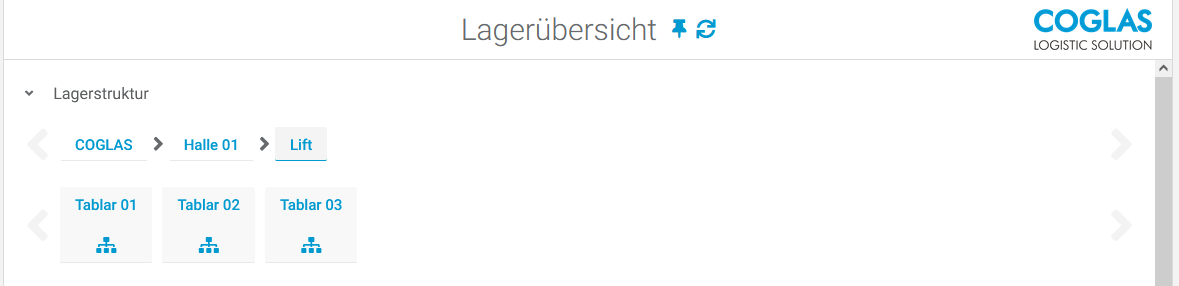
Über das Menü zur Lagertechnik wurde die Geräte Nummer 102 zur Topologie “Halle 01 - Lift“ konfiguriert.
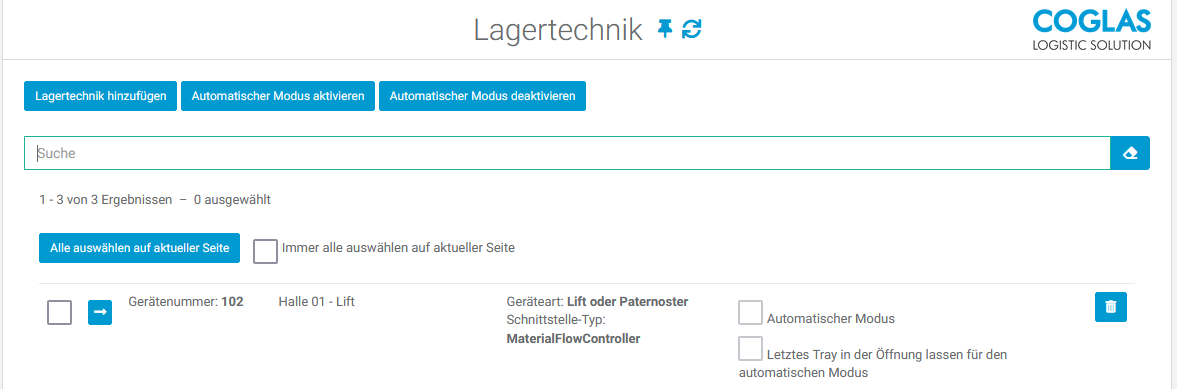
Details zur Lagertechnik
Der Name und Beschreibung sind optionale Felder.
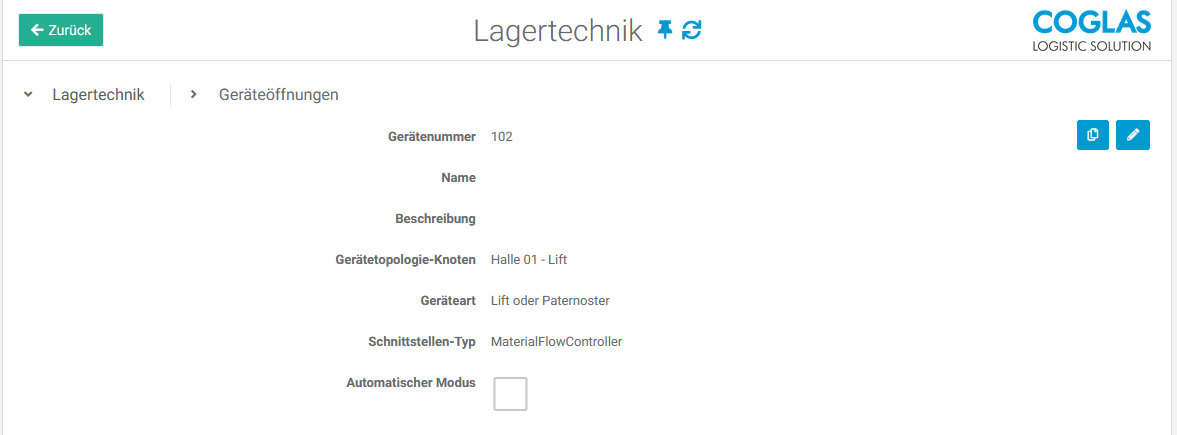
Details zur Geräteöffnung
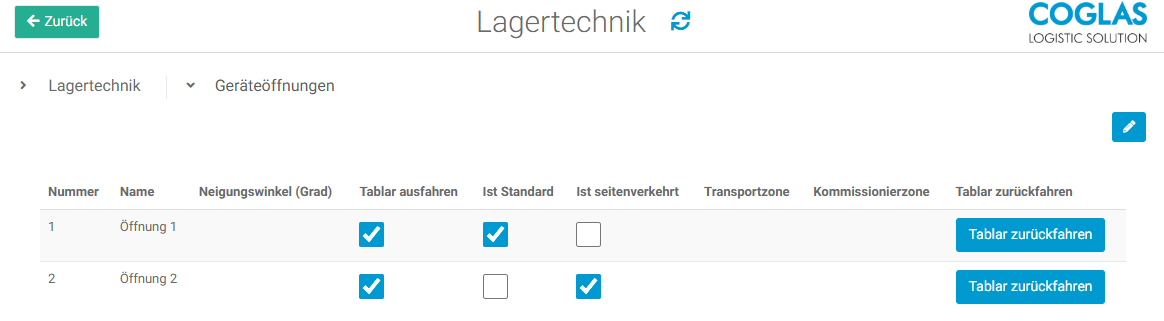
Nach der Erfassung des Lagertechnik Profils kann die Test Ansteuerung erfolgen. Beispielweise über die Lagerübersicht mit [Tablar anfordern] und [Tablar zurückfahren]. Bei mehreren Geräteöffnungen muss die Geräteöffnungen für das hinaus und zurückfahren bestätigt werden.
Lagersystem Zusatz Module und Komponenten
Der Lagersystem Anbieter bietet für seine Lagergeräte eine Vielzahl an zusätzlichen Modulen bzw. Komponenten an. Sollten Sie zu einer oder mehreren Modulen bzw. Komponenten zusätzlichen Fragen haben, so kontaktieren uns gern direkt oder sprechen Sie Ihren COGLAS Consultant daraufhin an.
Warnmeldung
Warnmeldung | Beschreibung | |
|---|---|---|
| 1 | Ware-zum-Mann Status
| Der COGLAS MaterialFlowController Windows Dienst ist nicht gestartet. Lösung: Starten Sie den Dienst neu. |
| 2 | Ware-zum-Mann Status
| Die Lagertechnik ist ausgeschaltet bzw. nicht verbunden. Lösung: Lagertechnik prüfen, anschalten bzw. anschließen. |
→ zurück zu COGLAS Prozessen
→ zurück zu COGLAS Menü
